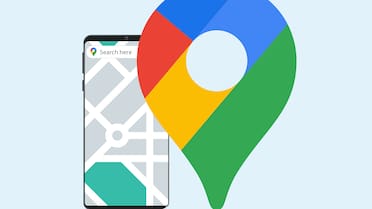"Modo Otoño" en WhatsApp: los pasos a seguir para activarlo en la aplicación
El nuevo modo se volvió tendencia en las redes sociales y los usuarios comenzaron a probarlo. Enterate de qué se trata y cómo instalarlo.

En los últimos días, se volvió tendencia en redes el "Modo Otoño" para WhatsApp, una nueva opción para la aplicación de mensajería con el fin de celebrar la llegada de la nueva estación. Esta opción produce cambios en la interfaz del usuario e incluye elementos visuales relacionados con el otoño, como colores como amarillos, naranjas y marrones, y otros detalles estéticos.
Para conseguir el cambio estético de tu WhatsApp, es importante tener descargado un lanzador, un programa exclusivo para Android que permite hacer cambios en la pantalla principal del celular y otras funciones.
Cómo activar el "Modo Otoño" en WhatsApp
Primero se debe descargar una aplicación llamada Nova Launcher desde el PlayStore. Esta app te brindará la opción de personalizar distintas opciones del celular, como el aspecto, las pantallas, los fondos, los estilos y los íconos, entre otras cosas.

Otoño. Foto: Unsplash.
Cabe desatacar que Nova Launcher no es parte de WhatsApp ni fue creada por Meta. Si bien en teoría no presenta ningún problema en la cuenta ni pide claves de acceso, cualquier inconveniente no será arreglado por el soporte oficial de la plataforma de mensajería.
Paso a seguir
- Luego de instalar la aplicación, se debe establecer Nova Launcher como escritorio predeterminado.
- Después buscar en Google imágenes otoñales para reemplazar al logo de WhatsApp por uno con el estilo otoñal. Como tip, se puede buscar “WhatsApp logo otoño” y aparecerán varias opciones.
- Tras descargar la imagen en formato PNG, abrir Nova Launcher, buscar el ícono de WhatsApp y elegir la opción Editar.
- Seleccionar la foto que se guardó del ícono de otoño y fin.